
691_Mikushin_A.V._Programmirovanie_mikroprotsessorov_
.pdf2.3. Создание программных проектов
Разработка программных средств.
На первом шаге разработки программных средств формулируются технические требования к системе, и составляется блок-схема процесса решения нужных задач, которая обеспечит реализацию заданных требований. Блоксхема должна быть надлежащим образом структурирована, чтобы гарантировалась высокая эффективность логики программ.
Для того чтобы было легко ориентироваться в файлах на компьютере, каждую задачу обычно помещают в отдельную директорию (папку). Написание программы тоже следует начинать в отдельной папке, тем более что как будет показано далее, даже простейшая программа обычно состоит из нескольких файлов.
Для того чтобы не запутаться в этих файлах при разработке программы, все эти файлы размещаются в своей, отдельной директории. Имя этой директории обычно назначают по имени программно-аппаратного проекта. Например: мобильная радиостанция, стационарная радиостанция или контроллер базовой станции.
Вбольшинстве случаев программа состоит из нескольких программных модулей. Использование в составе одной программы нескольких программных модулей позволяет увеличить скорость трансляции программ, поручать написание программных модулей различным программистам, увеличивать понятность программ.
Принцип разбиения единой программы на программные модули заключается в том, что для реализации работы с отдельными узлами аппаратуры пишутся отдельные подпрограммы, которые относительно слабо связаны с остальными частями программы. Эти подпрограммы можно выделить в отдельную программу, которую можно хранить в отдельном файле, и транслировать отдельно от остальной программы. Часто одни и те же модули могут входить в состав нескольких программ, выполняющих различные задачи, но использующие при этом одни и те же устройства.
Вкачестве примера можно назвать работу с клавиатурой, индикацию различных видов информации, работу с последовательными портами, с АЦП, с ЦАП. Каждое из этих устройств может обслуживаться отдельными программными модулями. Этот список можно продолжать и далее, но для составления представления о программных модулях этого достаточно.
Часто программа пишется, и отлаживается на одной аппаратуре (например, на оценочных платах, предлагаемых фирмами изготовителями микросхем), а используется на другой. При этом программа при отладке немного отличается от программы, которая будет использоваться в реальной аппаратуре. Для того чтобы учесть эти отличия в составе программного проекта создаются назначения (target) проекта. В качестве примера назначений программного проекта можно назвать отладку и реализацию, а также различные версии программы.
Для облегчения процесса разработки программы часто используются системы поддержки разработок. В состав систем поддержки разработок включа-
71

ется определенный набор программных средств: редакторы текстов, компиляторы, компоновщики, загрузчики и т.д. Каждая из этих программ создаёт свой файл (или свои файлы) на диске компьютера.
Использование интегрированной среды программирования.
Программные проекты можно создавать и поддерживать вручную, но в последнее время обычно используются различные системы поддержки разработок. Это создаёт ряд дополнительных преимуществ.
Создание программного проекта в интегрированной среде программирования keil-С.
Работа с программными проектами начинается с создания нового файла проекта. Для создания файла проекта в интегрированной среде разработки программ можно воспользоваться главным меню, как показано на рисунке 13.
Меню создания проекта
Рисунок 13. Создание нового программного проекта
Интегрированная среда программирования предлагает создавать проекты в отдельной специализированной для своих проектов папке на диске компьютера. Я бы советовал не пользоваться этой папкой, а создать свою папку отдельно папок, используемых интегрированной средой программирования. Точно так же я бы не советовал пользоваться папкой “Мои документы”, предлагаемой операционной средой windows. Это связано с тем, что при переустановке либо компилятора, либо операционной системы исходные тексты ваших программ могут быть стерты.
После создания новой директории и нового файла программного проекта, интегрированная среда программирования предлагает выбрать конкретную микросхему из семейства MCS-51, как это показано на рисунке 14.
72
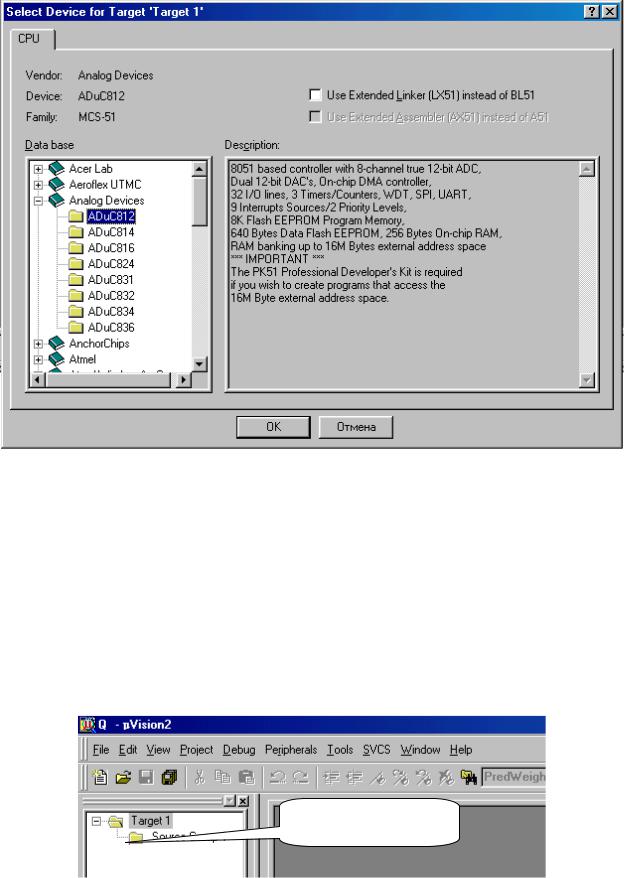
Рисунок 14. Диалоговое окно выбора конкретной микросхемы для программного проекта
При этом в интегрированной среде программирования окно менеджера проекта приобретает вид, показанный на рисунке 15. Название назначения программного проекта можно изменить, щёлкнув манипулятором “мышь” по названию назначения программного проекта в окне менеджера проекта (Например: отладка, реализация или сопровождение). Точно так же можно изменить название устройства в составе программного проекта (Например: носимая радиостанция, автомобильная радиостанция, стационарная радиостанция или базовая радиостанция).
Окно менеджера проекта
Рисунок 15. Внешний вид окна менеджера проекта после создания программного проекта
73
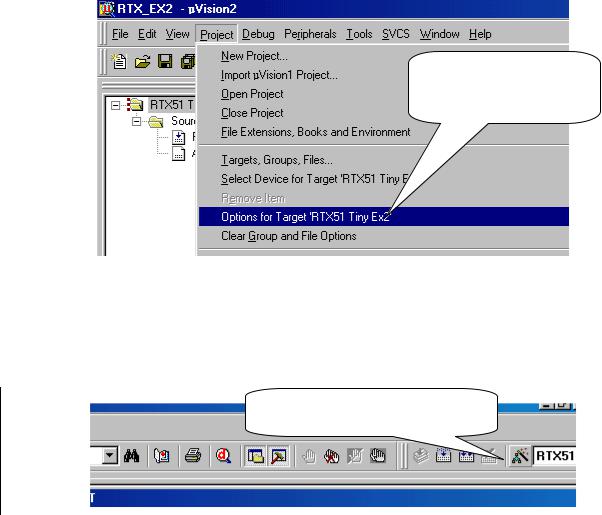
Настройка свойств программного проекта в интегрированной среде программирования keil-С.
После создания программного проекта в интегрированной среде программирования keil-c конечным файлом трансляции является абсолютный файл. Для загрузки в микросхему обычно используется HEX файл. Для создания этого файла необходимо включить соответствующую опцию в свойствах программного проекта.
Меню изменения свойств программного проекта
Рисунок 16. Изменение свойств программного проекта через главное меню
Изменить свойства программного проекта можно несколькими способами. Первый способ – воспользоваться главным меню, как показано на рисунке 17. Второй способ – это нажать на кнопку изменения свойств программного проекта, как показано на рисунке 18.
Пиктограмма изменения свойств программного проекта
Рисунок 17. Изменение свойств программного проекта при помощи пиктограммы
При этом на экране компьютера появляется диалоговое окно изменения свойств программного проекта как показано на рисунке 18. В этом окне необходимо ввести параметры внешней памяти программ и памяти данных.
74
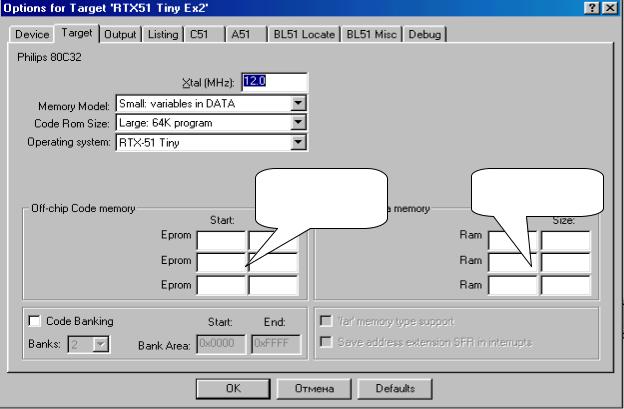
Начальный адрес |
Начальный адрес |
памяти программ |
памяти данных |
Рисунок 18. Диалоговое окно настройки свойств программного проекта
При написании программ для устройств с внешней памятью программ нужно учитывать эту особенность разработки программы. Поэтому начальный адрес памяти программ необходимо установить за пределами внутренней памяти программ, например, 0x2000. При использовании внешней памяти данных нужно установить ее начальный адрес, например с адреса 0x8000.
Затем необходимо установить выходные параметры программного проекта. Для этого открываем закладку выход (output), как это показано на рисунке 19. В этой закладке убеждаемся, что установлена галочка создания выходного загрузочного файла в hex формате. Именно этот файл будет загружаться во внутреннюю память микроконтроллера. Для того чтобы не загромождать директорию проекта файлами объектных кодов можно (и нужно) создать отдельную директорию. Например, с названием OBJ. Новая директория может быть создана по-
сле нажатия на кнопку “Select Folder for Object”.
Точно так же можно создать директорию (папку) для файлов листингов. Для этого необходимо выбрать закладку “Listing”. В файлах листингов помещается информация об ошибках, ассемблерный код и соответствующий ему машинный код программного модуля. Использование листингов позволяет оптимизировать программу, а при работе без интегрированной среды программирования и находить синтаксические ошибки программы. Отметим, что создание файлов листингов замедляет процесс трансляции. Обычно имя для папки листингов выбирают LST.
Необходимость создания отдельных папок для листингов и объектных кодов возникает при большом количестве программных модулей, а значит при большом количестве файлов в одной папке. Обычно директории для листингов
75
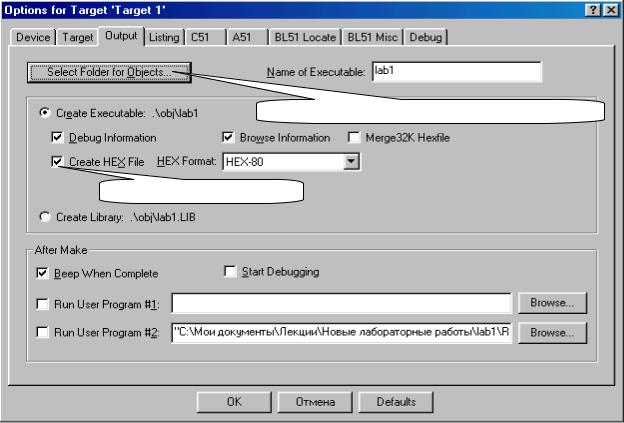
и для объектных кодов располагают внутри папки программного проекта, где содержатся исходные тексты программы.
Создать директорию для выходных файлов.
Создать загрузочный файл
Рисунок 19. Диалоговое окно настройки выходных параметров программного проекта
Для настройки параметров компиляции выбирается закладка “C51”. В этой закладке настраивается уровень оптимизации транслируемого программного модуля и цель оптимизации (по скорости работы программы или по размеру выходного файла). Кроме того, в этой закладке заносится адрес векторов прерывания.
После настройки свойств программного проекта в диалоговом окне, это окно закрывается нажатием кнопки “OK”. Если нужно отменить все сделанные изменения программного проекта то нажимается кнопка “отмена”.
Теперь следует подключить к программному проекту файлы с исходным текстом программных модулей. Для этого нужно щёлкнуть правой кнопкой мыши по значку группы файлов в окне менеджера проектов, как это показано на рисунке 20, и выбрать опцию добавления файлов к программному проекту.
Внимание! Если файлы с исходным текстом программы не будут подключены к проекту, то они не могут быть оттранслированы и связаны с другими модулями программы.
Исходные тексты файлов программного проекта создаются точно так же, как это было описано ранее, при рассмотрении текстового редактора.
76
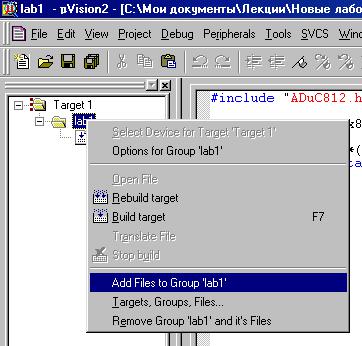
Рисунок 20. Всплывающее меню менеджера проектов с выбранной опцией добавления файлов к программному проекту
Работа с программным проектом в интегрированной среде программирования keil-С.
После завершения создания программного проекта и включения в него файлов с написанной на языке C или ассемблере программой, можно открыть исходные тексты программных модулей, щёлкнув левой кнопкой мыши на названии соответствующего файла в окне менеджера проектов.
Между программными модулями проекта можно переключаться, используя окно менеджера проектов. Для этого следует щёлкнуть левой кнопкой мыши на названии соответствующего файла в окне менеджера проектов.
В случае необходимости можно выключать окно менеджера программных
проектов, щёлкнув левой кнопкой мыши по иконке  , но обычно использование этого окна удобно при написании программы. Повторный щелчок по этой иконке приводит к включению окна менеджера проектов. Если окно менеджера проектов отключено, то переключаться между исходными текстами программных модулей можно, используя меню “window”.
, но обычно использование этого окна удобно при написании программы. Повторный щелчок по этой иконке приводит к включению окна менеджера проектов. Если окно менеджера проектов отключено, то переключаться между исходными текстами программных модулей можно, используя меню “window”.
2.4. Трансляция программных модулей и программных проектов
Трансляция программных модулей.
Как уже обсуждалось в предыдущих главах, программный проект (программа) может состоять из нескольких модулей. В программном проекте, состоящем из нескольких файлов, появляется возможность нескольких видов трансляции.
Прежде всего, можно оттранслировать только один файл, не транслируя остальные файлы программного проекта. Это позволяет обнаружить и испра-
77
вить все синтаксические ошибки в отдельном программном модуле. При трансляции каждого программного модуля на жёстком диске формируются перемещаемый файл в объектном формате, который затем будет использоваться для создания загрузочного файла программного проекта. Этот файл называется объектный модуль.
Одновременно с объектным модулем на диске формируется файл листинга программного модуля, в который помещается исходный текст программного модуля и сообщения о синтаксических ошибках. В листинге 1 приведен пример исходного текста, программы, написанного на языке программирования C, а в листинге 2 приведено содержимое файла листинга, создаваемого при трансляции этого исходного текста.
Листинг 1. Исходный текст программы.
/*========================= main.c ===========================
Программа лабораторной работы №5
Проект |
ОБУЧАЮЩИЕ ПРОГРАММЫ |
Программист |
::::::::.. |
Версия |
1.00 |
Написана |
::::::. |
Последнее изменение ::::.
программы
============================================================*/
#include "ADuC812.h" //Подключить определения всех внутренних регистров
ADuC812
#define ParPort 0x8 //Определить константу переключения на 8 страницу памяти
#define SvDiod *(volatile unsigned char xdata *)7 /*Переменная косвенной адресации 7 ячейки внешней памяти (светодиодов)*/
main()
{DPP=ParPort; //Подключиться к параллельному порту SvDiod=1; //Зажечь светодиод номер 0
while(1) |
//Обеспечить зацикливание микроконтроллера |
|
{ |
/*(чтобы не было программного сброса микросхемы |
*/ |
} |
/*языком программирования) |
*/ |
}
Листинг 2. Содержимое файла листинга.
C51 COMPILER V7.20 MAIN 08/06/2006 23:14:21 PAGE 1
C51 COMPILER V7.20, COMPILATION OF MODULE MAIN
OBJECT MODULE PLACED IN .\obj\main.obj
78
COMPILER INVOKED BY: C:\Keil\C51\BIN\C51.EXE main.c BROWSE DEBUG OBJECTEXTEND PRINT(.\lst\-main.lst) PAGEWIDTH(90) OBJECT(.\obj\main.obj)
line level |
source |
1/*========================= main.c ===========================
2Программа лабораторной работы №5
3 |
|
|
4 |
Проект |
ОБУЧАЮЩИЕ ПРОГРАММЫ |
5 |
Программист |
::::::::.. |
6 |
Версия |
1.00 |
7 |
Написана |
::::::. |
8 |
|
|
9 |
Последнее |
|
10 |
изменение |
::::. |
11программы
12============================================================*/
14#include "ADuC812.h" //Подключить определения всех внутренних регистров ADuC812
16#define ParPort 0x8 //Определить константу переключения на 8 страницу памяти
18#define SvDiod *(volatile unsigned char xdata *)7 /*Переменная косвенной адресации 7 ячейки внешней памяти (светодиодов)*/
21main()
22{DPP=ParPort; //Подключиться к параллельному порту
23 |
1 |
SvDiod=1; |
|
//Зажечь светодиод номер 0 |
||
24 |
1 |
|
|
|
|
|
25 |
1 |
while(1) |
//Обеспечить зацикливание микроконтроллера |
|||
26 |
1 |
{ |
|
|
/*(чтобы не было программного сброса микросхемы */ |
|
27 |
2 |
} |
|
|
|
/*языком программирования) */ |
28 |
1 |
} |
|
|
|
|
29 |
|
|
|
|
|
|
30 |
|
|
|
|
|
|
MODULE INFORMATION: |
|
STATIC OVERLAYABLE |
||||
CODE SIZE |
|
= |
|
11 |
---- |
|
CONSTANT SIZE |
= |
---- |
---- |
|||
XDATA SIZE |
|
= |
---- |
---- |
||
PDATA SIZE |
|
= |
---- |
---- |
||
DATA SIZE |
|
= |
---- |
---- |
||
IDATA SIZE |
|
= |
---- |
---- |
||
BIT SIZE |
|
= |
---- |
---- |
||
END OF MODULE INFORMATION. |
|
|||||
C51 COMPILATION COMPLETE. |
0 WARNING(S), 0 ERROR(S) |
|||||
79
При трансляции программного модуля, написанного на языке программирования ассемблер, в листинг помещаются машинные коды команд процессора, и их адрес относительно начала программного модуля. Пример содержимого такого файла приведен в листинге 3.
Листинг 3. Содержимое файла листинга программы, написанной на ассемблере.
A51 MACRO ASSEMBLER Модуль инициализации процессора
05/24/2004 14:00:11 |
PAGE |
1 |
MACRO ASSEMBLER A51 |
V7.01 |
|
OBJECT MODULE PLACED IN .\OBJ\init.obj
ASSEMBLER INVOKED BY: F:\Keil\C51\BIN\A51.EXE init.asm NOMOD51 SET(SMALL) DEBUG PRINT(.\LST\init.lst) XREF OBJECT(.\OBJ\
|
init.obj) EP |
|
LOC OBJ |
LINE |
SOURCE |
1 $title (Модуль инициализации процессора)
2
|
3 |
;========================= init.asm ===================== |
|||
|
4 |
;Учебная программа |
|
||
|
5 |
; |
|
|
|
|
6 |
;Проект |
Аттестационная работа |
||
|
7 |
;Программист |
Борисенко С. т. 66-02-86 |
||
|
8 |
;Версия |
1.00 |
|
|
|
9 |
;Написана |
9 апреля 2004. |
||
|
10 |
; |
|
|
|
|
11 |
;Последнее |
12 апреля 2004. |
||
|
12 |
;изменение |
v1.00 |
||
|
13 |
;программы |
|
|
|
|
14 |
;======================================================== |
|||
|
254 |
$LIST |
|
|
|
|
255 |
|
|
|
|
|
256 |
_code segment code |
|
||
|
257 |
|
|
|
|
|
258 |
|
public init |
|
|
|
259 |
|
|
|
|
---- |
260 |
|
rseg _code |
|
|
|
261 |
|
|
|
|
|
262 |
;-------------------------------------------------------- |
|
|
|
|
263 |
;ПОДПРОГРАММА ИНИЦИАЛИЗАЦИИ МИКРОКОНТРОЛЛЕРА |
|||
|
264 |
;--------------------------------------------------------- |
|
|
|
|
265 |
;настраивает таймер 0 в качестве системных часов на период 10 мс |
|||
|
266 |
;(Этого периода достаточно для устранения дребезга клавиатуры) |
|||
|
267 |
|
|
|
|
0000 |
268 |
init: |
|
|
|
|
269 |
;--- |
Настроить Timer 0 ---------------------------------- |
||
0000 758901 |
270 |
|
mov TMOD, #00000001b |
||
|
271 |
|
; |
|||| |
|
|
272 |
|
; |
||++-- |
Выбрать режим 16-разрядного таймера |
|
273 |
|
; |
|+---- |
Использовать внутреннюю синхронизацию |
|
274 |
|
; |
+----- |
Запретить управление таймером от INT0 |
|
275 |
|
|
|
|
80
